Festlegen der Standard-Linux-Distribution unter Windows 10

Mit Windows 10 können Sie jetzt mehrere Linux-Umgebungen installieren, beginnend mit dem Fall Creators Update. Wenn Sie mehrere Linux-Umgebungen haben, können Sie Ihre Standardeinstellungen festlegen und zwischen ihnen wechseln.
RELATED: So installieren und verwenden Sie die Linux Bash Shell unter Windows 10
Sie können mehrere Linux-Umgebungen gleichzeitig ausführen einmal, aber Ihre Standardumgebung wird verwendet, wenn Sie einen Befehl wiewsl.exeoderbash.exeausführen, um die Shell zu starten, oder wenn Siewsl [Befehl] bash -c [Befehl], um einen Befehl von einer anderen Stelle in Windows auszuführen
So legen Sie Ihre Standard-Linux-Distribution fest
Mit dem Befehlwslconfig.exeVerwalten Sie die Linux-Distributionen, die über das Windows-Subsystem für Linux oder WSL ausgeführt werden.
Um es auszuführen, müssen Sie entweder eine Eingabeaufforderung oder ein PowerShell-Fenster öffnen. Um ein Eingabeaufforderungsfenster zu öffnen, öffnen Sie das Startmenü, geben Sie "cmd" ein und klicken Sie dann auf die Verknüpfung "Eingabeaufforderung". Um ein PowerShell-Fenster zu öffnen, klicken Sie mit der rechten Maustaste auf Start (oder drücken Sie Windows + X) und wählen Sie den Befehl "Windows PowerShell".
Geben Sie folgenden Befehl ein und drücken Sie die Eingabetaste:
> wslconfig / l
Die Linux-Distribution mit der Endung "(Default)" ist Ihre Standard-Linux-Distribution.
Wenn Sie in dieser Liste keine installierte Linux-Distribution finden, müssen Sie sie zuerst starten. Warten Sie, bis der Vorgang "Installieren, dies kann einige Minuten dauern ..." abgeschlossen ist. Danach erscheint die Linux-Distribution in dieser Liste.
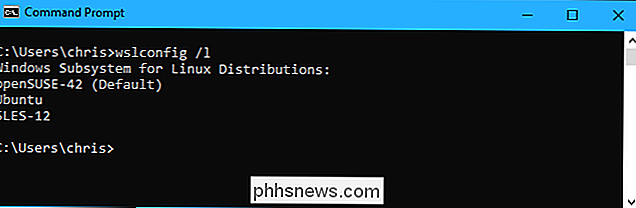
Um Ihre Standard-Linux-Distribution festzulegen, führen Sie den folgenden Befehl aus, wobei Name der Name der Linux-Distribution ist:
wslconfig / setdefault Name
Führen Sie zum Beispiel den folgenden Befehl aus, um Ubuntu als Standard-Linux-Distribution festzulegen:
wslconfig / setdefault Ubuntu
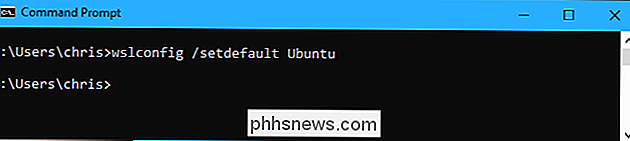
RELATED: So führen Sie Linux-Befehle von außerhalb der Bash Shell aus Windows 10
Wenn Sie nun die Befehlewsloderbashausführen, wird die von Ihnen ausgewählte Linux-Distribution geöffnet.
Ihre Standard-Linux-Distribution wird auch bei der Ausführung von individual verwendet Befehle mit entwederwsl-Befehloderbash -c Befehl.
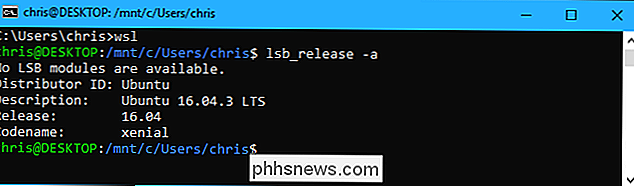
Ausführen mehrerer Linux-Distributionen
Sie können eine Linux-Umgebung auch dann ausführen, wenn dies nicht Ihre Standardeinstellung ist. Sie können beispielsweise die Tastenkürzel Ubuntu, openSUSE Leap und SUSE Linux Enterprise Server über das Startmenü aufrufen und alle drei separaten Umgebungen gleichzeitig ausführen.
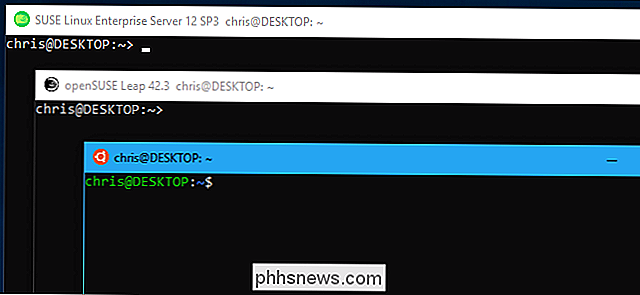
So starten Sie eine Linux-Distribution über die Befehlszeile oder über eine Verknüpfung, verwenden Sie einfach den Befehl. Der von Ihnen benötigte Befehl wird auf der Seite der Linux-Distribution im Microsoft Store angezeigt. Hier sind die Befehle, die Sie benötigen, um die drei ersten drei Linux-Distributionen zu starten:
- Ubuntu:
ubuntu - openSUSE Leap 42:
opensuse-42 - SUSE Linux Enterprise Server 12:
sles-12
Selbst wenn Ubuntu Ihre Standardumgebung ist, können Sie openSUSE von überall aus starten, indem Sie den Befehlopensuse-42ausführen.
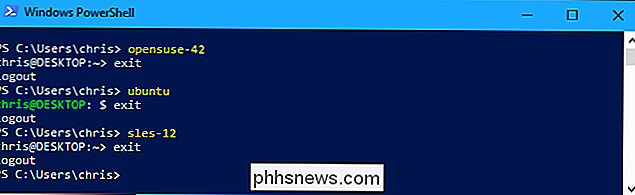
Diese Befehle funktionieren auch mit demselben-ckönnen Sie mit dem Befehlbash.exeverwenden. Verwenden Sie einfach die folgende Befehlsstruktur, wobei "distro-command" derselbe Befehl ist, den Sie zum Starten der Linux-Distribution verwenden, und "command" der Linux-Befehl ist, den Sie ausführen möchten.
distro-Befehl -c Befehl
In Mit anderen Worten, selbst wenn openSUSE Leap Ihre Standard-Linux-Distribution ist, können Sie einen Befehl unter Ubuntu über eine Befehlszeilenumgebung oder ein Skript ausführen, indem Sie einfachubuntu -causführen.
Zum Beispiel Führen Sie den Befehlapt-get mooaus, der ein Osterei auf Ubuntu anzeigt, und führen Sie den folgenden Befehl aus:
ubuntu -c apt-get moo
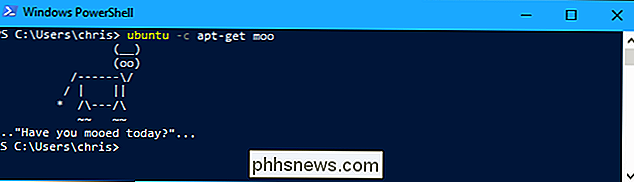

Wie man Chrome auf der Microsoft Surface Touch-freundlicher macht
Zur Überraschung vieler ist Windows immer noch dominant, da sich Personal Computer mehr und mehr auf Tablets und Touchscreen-Interfaces verlagern. Und zur Bestürzung von Microsoft bleibt der Chrome-Browser von Google die dominierende Software auf Desktops (einschließlich Laptops und Windows-basierten Tablets), trotz einiger Touchscreen-Tools, die im Vergleich zu Chrome auf Android-Telefonen und -Tablets etwas fehlen.
Funktionsweise der neuen intelligenten Verfolgungsverhinderung von Safari
Es ist eines der am meisten diskutierten neuen Features in High Sierra: die neue intelligente Verfolgungsverhinderung von Safari. Werbetreibende sind darüber verärgert und behaupten, dass sie "schlecht für die werbefinanzierten Online-Inhalte und -Dienste sind, die die Verbraucher lieben". Apple ist von der Rhetorik nicht betroffen.



